Sådan fjernes hyperlinks uden at fjerne formatering?
I Excel, når vi sletter hyperlinks, der har en vis formatering, såsom baggrundsfarve, skrifttype, størrelse og så videre, fjernes formateringen såvel som det viste skærmbillede. Men nogle gange er vi nødt til at beholde celleformateringen, når vi fjerner hyperlinks. Er der nogen måder at hjælpe os med at løse dette irriterede problem?
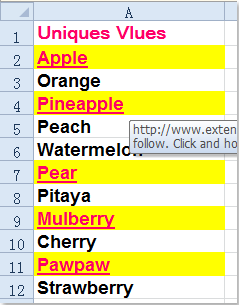 |
 |
 |
Fjern hyperlinks uden at fjerne formatering med VBA-kode
 Fjern hyperlinks uden at fjerne formatering med VBA-kode
Fjern hyperlinks uden at fjerne formatering med VBA-kode
I Excel er der ingen direkte måde at håndtere denne opgave på, men du kan anvende følgende VBA-kode for at bevare celleformateringen, når du fjerner hyperlinks.
1. Hold nede ALT + F11 nøgler til at åbne Vinduet Microsoft Visual Basic til applikationer.
2. Klik indsatte > Moduler, og indsæt følgende kode i Modul vindue.
VBA-kode: Fjern hyperlinks uden at fjerne formatering
Sub RemoveHlinks()
'Update 20141024
Dim Rng As Range
Dim WorkRng As Range
Dim TempRng As Range
Dim UsedRng As Range
Dim xLink As Hyperlink
On Error Resume Next
xTitleId = "KutoolsforExcel"
Set WorkRng = Application.Selection
Set WorkRng = Application.InputBox("Range", xTitleId, WorkRng.Address, Type:=8)
Set UsedRng = Application.ActiveSheet.UsedRange
For Each xLink In WorkRng.Hyperlinks
Set TempRng = Cells(1, UsedRng.Column + UsedRng.Columns.Count)
Set Rng = xLink.Range
Rng.Copy TempRng
Rng.ClearHyperlinks
Set TempRng = TempRng.Resize(Rng.Rows.Count, Rng.Columns.Count)
TempRng.Copy
Rng.PasteSpecial xlPasteFormats
TempRng.Clear
Next
End Sub
3. Tryk derefter på F5 nøgle til at køre denne kode, og der vises et promptfelt for at minde dig om at vælge de celler, der indeholder hyperlinks, se skærmbillede:

4. Og klik derefter på OK For at lukke dialogen fjernes hyperlinks, men formateringen af hyperlinks (inklusive understregninger) er fortsat.
Relaterede artikler:
Hvordan ændres flere hyperlinkstier på én gang i Excel?
Hvordan udpakkes faktiske adresser fra hyperlinks i Excel?
Bedste kontorproduktivitetsværktøjer
Overlad dine Excel-færdigheder med Kutools til Excel, og oplev effektivitet som aldrig før. Kutools til Excel tilbyder over 300 avancerede funktioner for at øge produktiviteten og spare tid. Klik her for at få den funktion, du har mest brug for...

Fanen Office bringer en grænseflade til et kontor med Office, og gør dit arbejde meget lettere
- Aktiver redigering og læsning af faner i Word, Excel, PowerPoint, Publisher, Access, Visio og Project.
- Åbn og opret flere dokumenter i nye faner i det samme vindue snarere end i nye vinduer.
- Øger din produktivitet med 50 % og reducerer hundredvis af museklik for dig hver dag!

